การติดตั้ง VMware vCenter Server Appliance 7
Published on June 23, 2023
สำหรับ vCenter Server นั้นเป็นซอฟต์แวร์ที่ใช้จัดการ ESXi Host และสภาพแวดล้อมที่ใช้ vSphere โดยรวมเราอาจจะเรียกมันว่าซอฟต์แวร์ในการจัดการสภาพแวดล้อมสำหรับ VMware ซึ่งเรียกว่าจัดการได้หลายอย่างมากจาก console ตัวเดียว นอกจากนั้นมันยังจะทำงานประเภท automated ได้ และ ยังมี plug-in อีกมากมายสำหรับเชื่อมต่อกับซอฟต์แวร์ภายนอกภาย API ก็เรียกว่าเป็นชุดบริหารที่ครบชุดจริงๆ วันนี้เราเลย พาไปดูวิธีการลงง่ายๆ ก่อนที่จะพบกับบทความต่อไปในภายหลัง งั้นเรามาเริ่มกันเลย
ก่อนอื่นต้องทำการดาวน์โหลด VCSA ก่อน โดยท่านสามารถทำการค้นหา google ด้วยคำว่า VSCA 7 ได้เลย หลังจากนั้นถ้าท่านยังไม่เคยมี account บนเว็บ VMware ก็ให้ท่านทำการลงทะเบียน เพื่อทำการดาวน์โหลด trial version มา เมื่อดาวน์โหลดเสร็จท่านก็จะได้ไฟล์ .iso มาให้ท่านทำการคลิ้กขวา และ เลือก Mount เพื่อทำการ mount iso ดังกล่าว หลังจากนั้น เข้าไปที่ drive ที่ท่านทำการ mount เช่นในตัวอย่างจะได้ Drive E: และ เข้าไปที่ folder vcsa-ui-installer และ folder win32 ตามลำดับ และ ทำการ double click ที่ไฟล์ installer
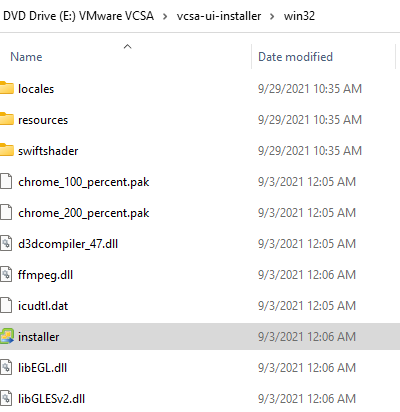
รูปที่ 1 แสดงไฟล์ installer
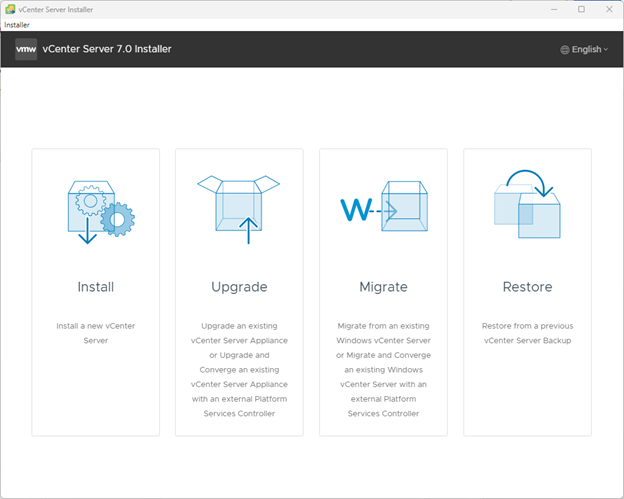
รูปที่ 2 ให้ท่านคลิกเลือก Install
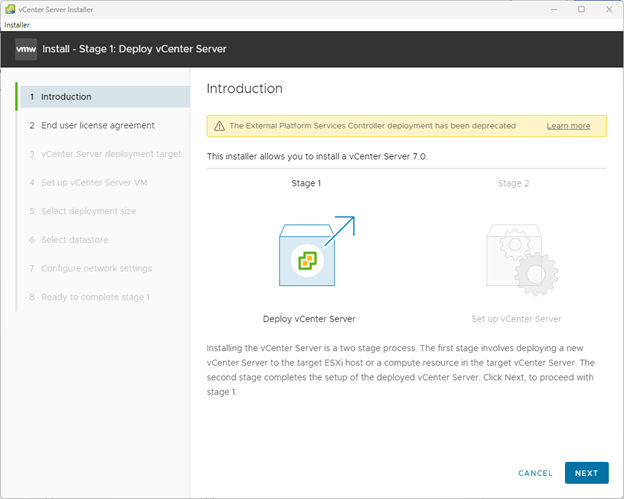
รูปที่ 3 คลิก Next
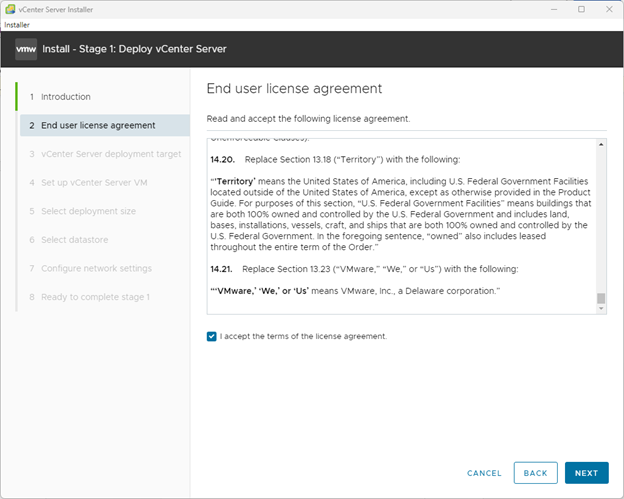
รูปที่ 4 แสดงเงื่อนไขการใช้งานให้ท่านคลิกเลือก I accept the terms of the license agreement และคลิก Next
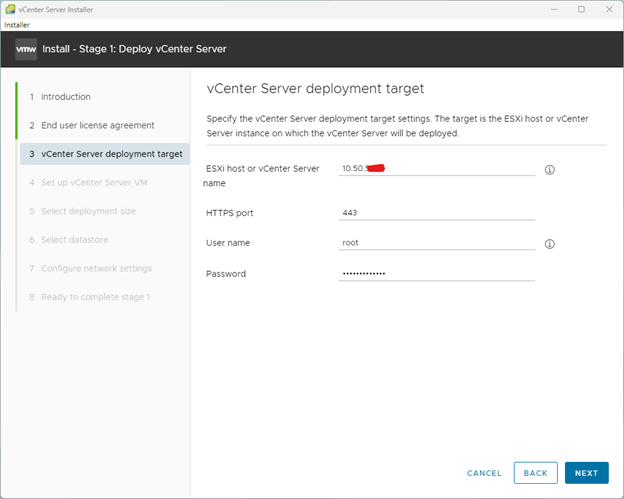
รูปที่ 5 ให้ท่านใส่ ESXi Host หรือ vCenter ที่มีอยู่ เพื่อให้ระบบเข้าไปล็อกอิน และ ทำการติดตั้งตัว VM ซึ่งก็คือ vCenter Server Appliance โดย user/pass ที่ท่านต้องใส่ก็คือ user/pass ของ ESXi Host ปลายทาง ที่จะใช้ในการล็อกอินเข้าไป deploy VCSA หลังจากนั้นกด Next และท่านอาจจะได้รับการแจ้งเตือนเพื่อให้ยอมรับ Certificate ให้ท่านกด Yes เพื่อดำเนินการต่อ
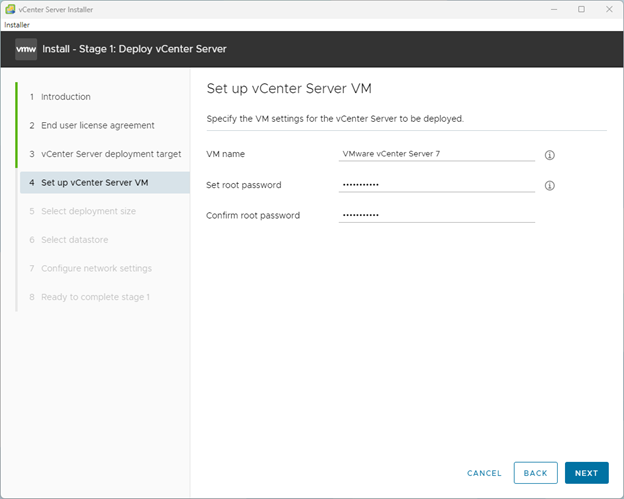
รูปที่ 6. ใส่ username password สำหรับ console และท่านต้องไม่ลืมว่า การตั้ง user/pass ตัวนี้ (จะใช้สำหรับ console เท่านั้น) ไม่ได้เกี่ยวกับการทำ login ใน vCenter Server Web UI และ กด Next
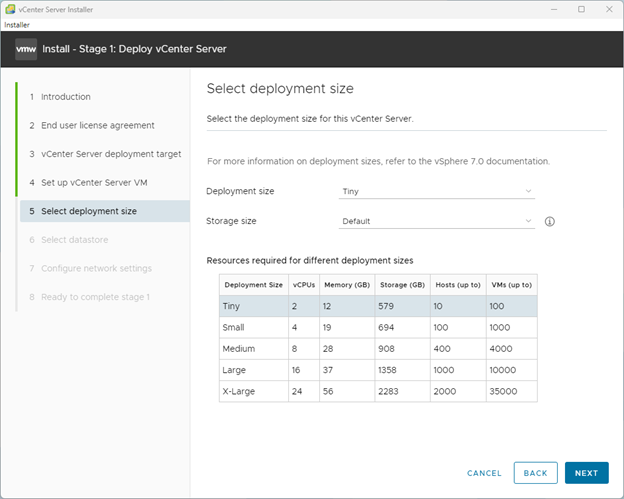
รูปที่ 7 ให้ท่านเลือก ชนิดของการ deployment ซึ่งก็คือขนาด สภาพแวดล้อมนั่นเอง โดยท่านสามารถใช้จำนวน VM ตามที่แนะนำเป็นตัวกำหนดได้ เช่น ถ้าท่านมี VM ไม่ถึง 100 ท่านก็ใช้การ deploy แบบ Tiny ได้เลย
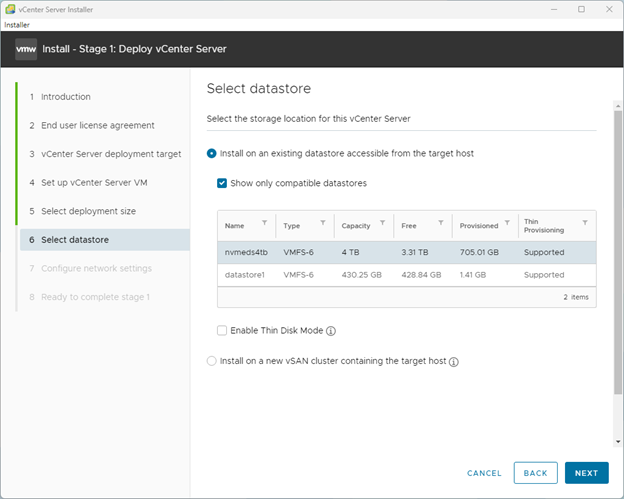
รูปที่ 8 ระบบจะแสดง datastore ใน ESXi host ที่ท่านได้เลือกเป็นปลายทางสำหรับการ deploy VCSA ซึ่งท่านสามารถเปลี่ยนได้เป็น datastore ที่ต้องการ หลังจากนั้นกด Next
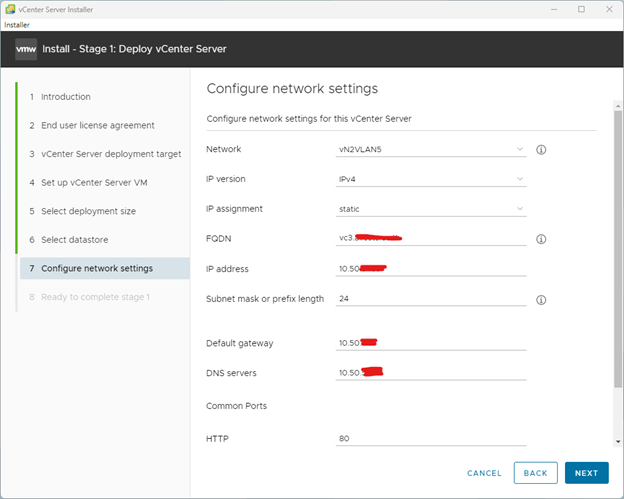
รูปที่ 9 ให้ท่านกำหนดค่า Network สำหรับ VCSA ซึ่งท่านต้องกำหนด ชื่อ ในลักษณะ FQDN หรือชื่อที่สามารถ lookup ผ่าน DNS ได้ พร้อมกับไอพี และ ค่าต่างๆ เช่น DNS , Routing พร้อมกับกด Next
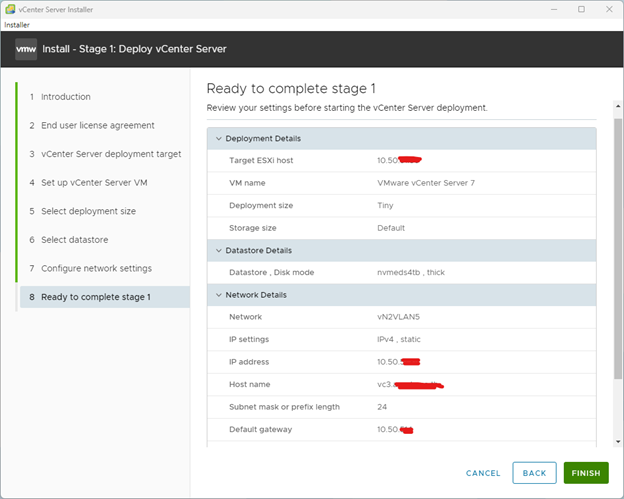
รูปที่ 10 ระบบแสดงค่าทั้งหมด เพื่อการยืนยันให้ท่านกด FINISH
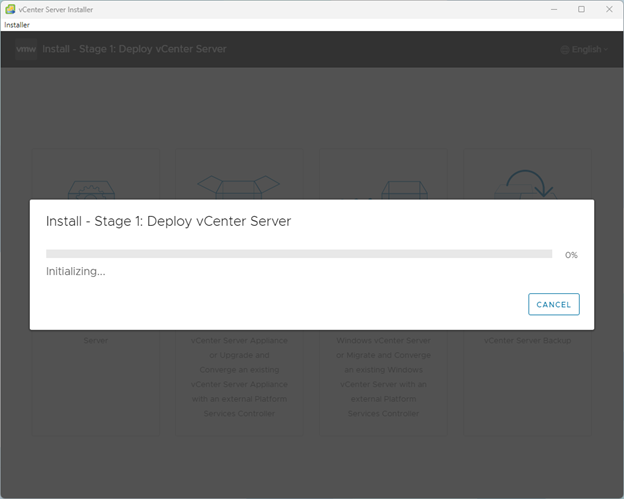
รูปที่ 11 ระบบเริ่มดำเนินการติดตั้ง
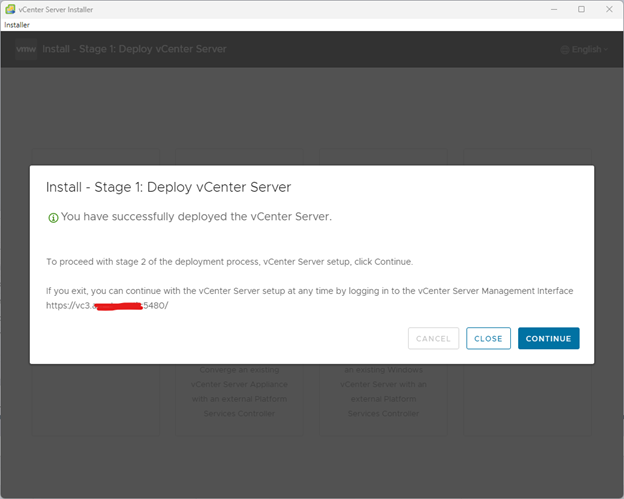
รูปที่ 12 ระบบแจ้งว่า ทำการติดตั้งขั้นที่ 1 เรียบร้อยแล้ว ให้ท่านกด Continue
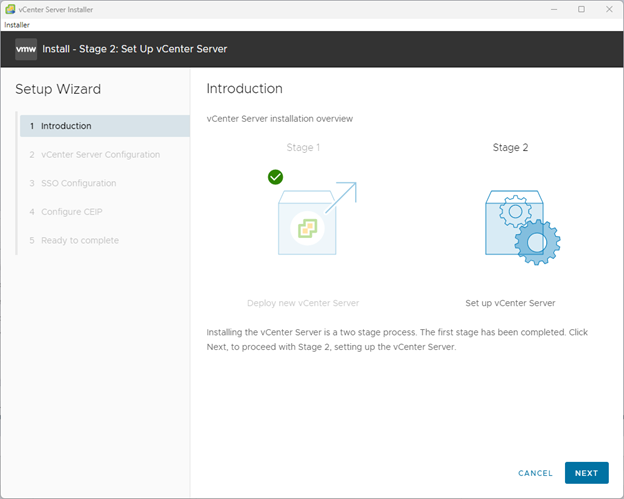
รูปที่ 13 ให้ท่านคลิ้ก Next เพื่อดำเนินการตั้งค่าตาม Stage 2
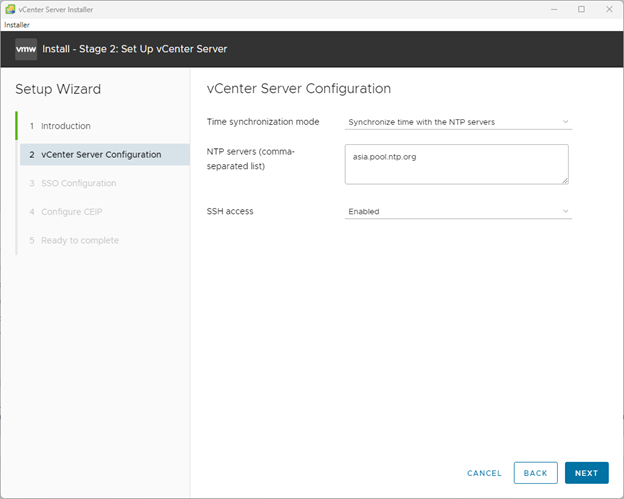
รูปที่ 14 แนะนำให้ท่านทำการ Sync เวลากับ NTP Server เช่น asia.pool.ntp.org แต่สำหรับ SSH access นั้นขึ้นอยู่กับความต้องการว่าจะเปิดหรือปิด หลังจากนั้นกด Next
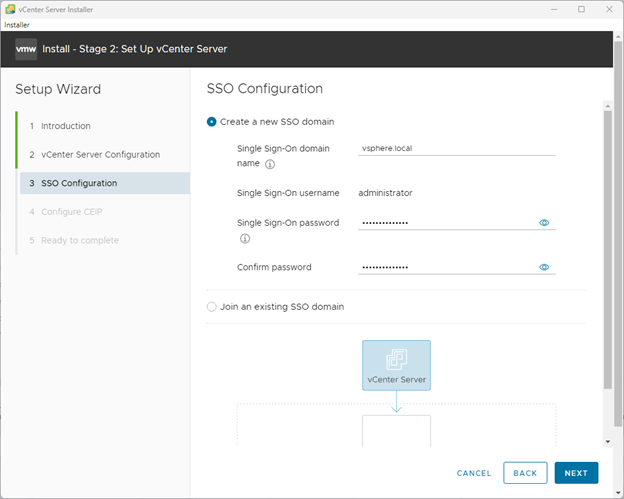
รูปที่ 15 ให้ท่านตั้งค่า Domain สำหรับ Vcenter ที่ต้องการ ซึ่งอาจจะเป็นโดเมนในระบบขององค์กรท่าน แต่ของเราเพื่อการทดสอบเราจะใช้ว่า vsphere.local ตามค่า default พร้อมกับ ตั้งรหัสผ่าน ซึ่งจะใช้ในการเข้าบริหาร Vcenter ภายหลังผ่าน Web UI
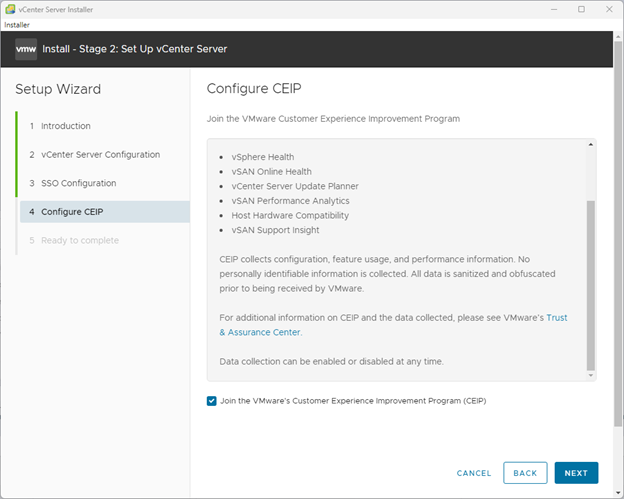
รูปที่ 16 กรณีที่ท่านต้องการเข้าร่วมโครงการ CEIP เพื่อประโยชน์แก่การพัฒนาผลิตภัณฑ์ให้ท่านเลือก Join และ กด Next
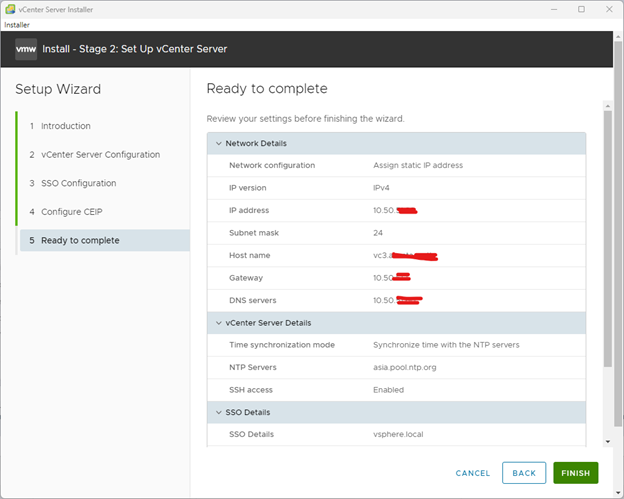
รูปที่ 17 ระบบแสดงสรุปการตั้งค่าให้ท่านกด FINISH
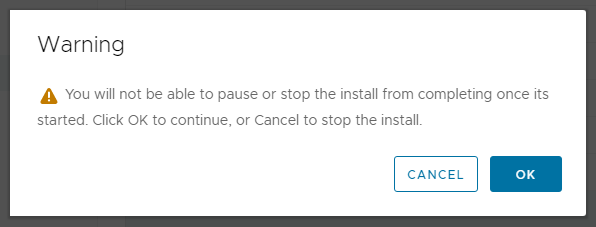
รูปที่ 18 ระบบทำการเตือนว่า จากจุดนี้ไปท่านจะไม่สามารถหยุดได้ชั่วคราว หรือว่ายกเลิกการติดตั้งได้แล้ว ให้ท่านยืนยันโดยการกด OK
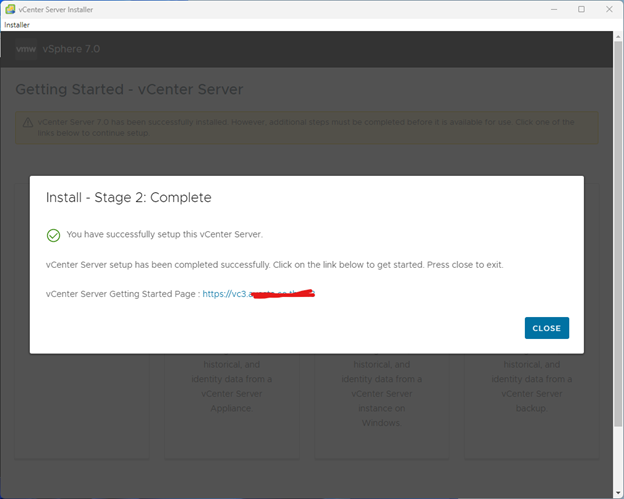
รูปที่ 19 การติดตั้งเสร็จสิ้น ท่านสามารถทำการเข้าใช้ vCenter Server ที่ URL ที่ท่านกำหนดได้เลย เช่น https://vc3.yourdomain.com
AVESTA ให้บริการทั้งงานขายระบบ System , Networks ติดตั้ง อัพเกรด Configure และอื่น ๆ หากท่านมีคำถามสามารถติดต่อเพื่อขอข้อมูลเกี่ยวกับการบริการของเราได้ตลอดเวลา ด้วยประสบการณ์ยาวนานนับสิบปี

Edge Computing vs Cloud Computing
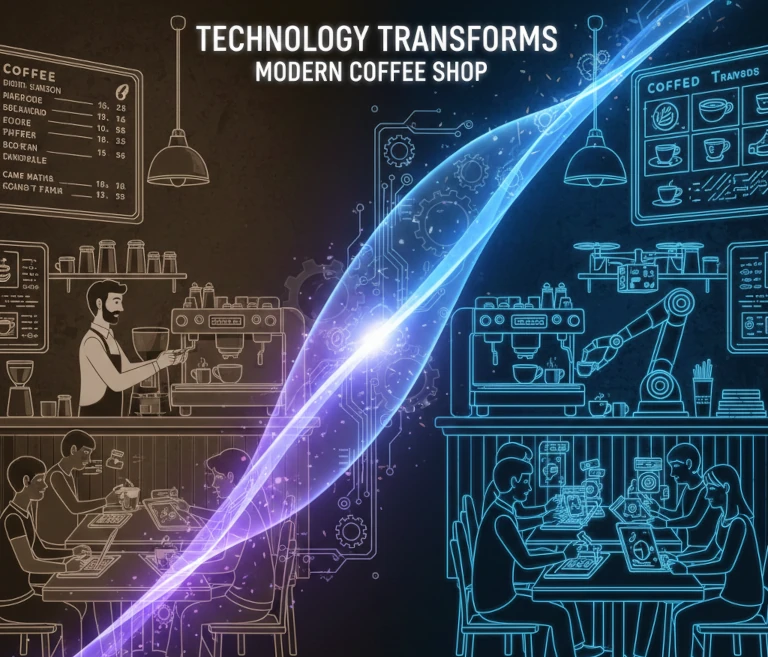
เทคโนโลยีได้เข้ามาเปลี่ยนโฉมร้านกาแฟได้อย่างไร
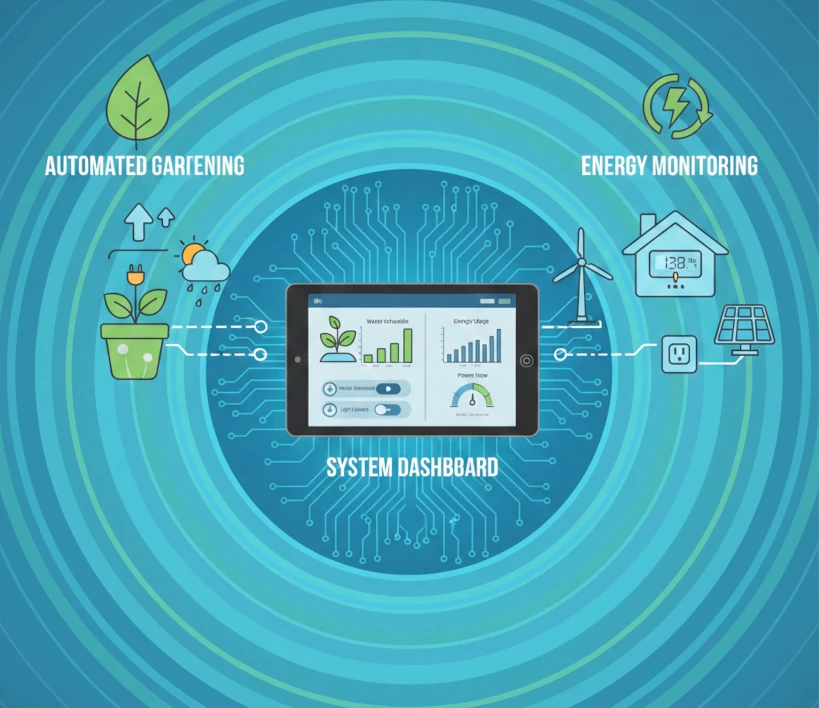
ทำไม IoT ถึงทวีความสำคัญขึ้น พบกับอย่างงานมอนิเตอร์พลังงานและสมาร์ทฟาร์ม

การใช้ Clonezilla ในการทำ P2V พบกับการใช้งานจริง

Multimaster Synchronization และ Change Data Capture






